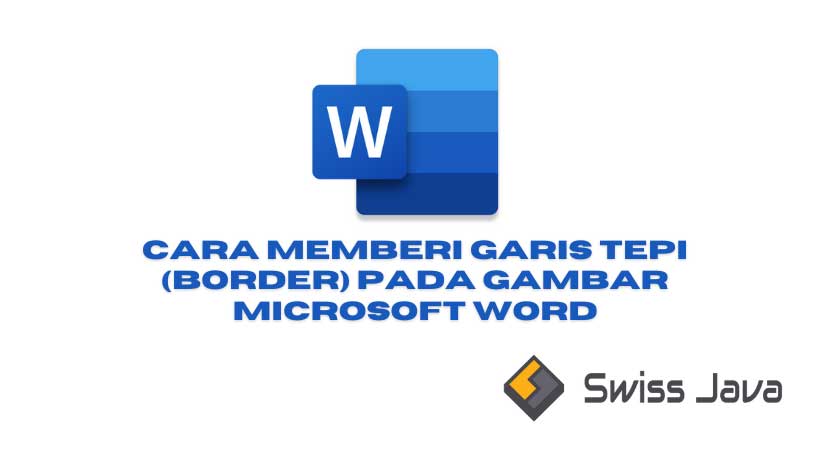Artikel penjelasan kali ini akan membahas tentang cara memindahkan item ke atas atau ke bawah dengan keyboard Microsoft Word.
Microsoft Word merupakan aplikasi pengolahan kata untuk membuat dokumen berbasis teks dengan fitur lengkap.
Jika anda menggunakan Microsoft Word untuk membuat dokumen tentu saja Microsoft Word akan membantu anda membuat dokumen yang profesional.

Biasanya dokumen yang sudah anda buat di aplikasi Microsoft Word harus diedit terlebih dahulu sebelum dicetak atau menjadi dokumen akhir.
Kegiatan mengedit dokumen ini, memungkinkan anda untuk mengubah susunan item yang ada di dalam dokumen seperti memindahkan urutan paragraf, daftar barang, urutan cara, urutan langkah-langkah, proses, baris tabel, dan lain-lain dari atas hingga ke bawah.
Cara memindahkan item ke atas atau ke bawah dengan keyboard Microsoft Word
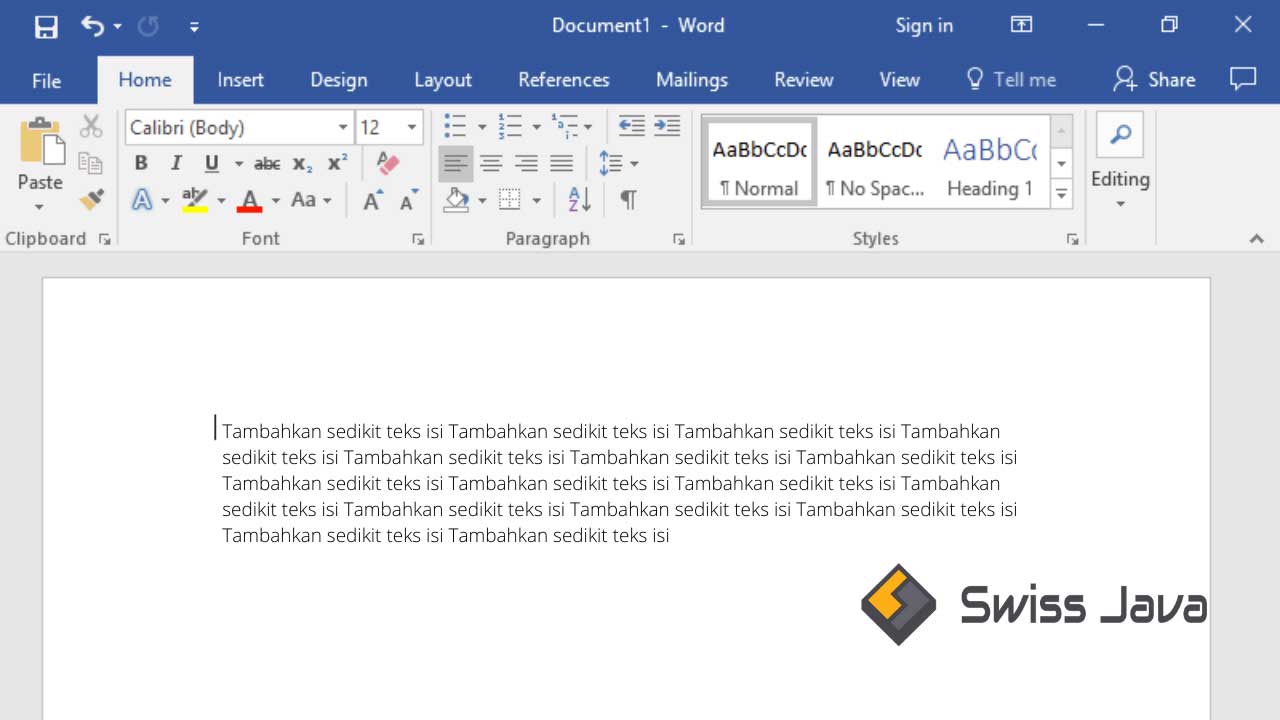
Bagi Anda yang baru membuat dokumen di dalam aplikasi Microsoft Word dan hendak menambahkan penomoran secara otomatis untuk daftar barang, urutan prosedur, atau proses langkah-langkah dan lain sebagainya yang mana daftar tersebut memerlukan fitur Bullets and Numbering.
Seperti yang sudah dijelaskan di atas sebelumnya, jika anda ingin mengedit atau mengorganisir informasi yang ada di dalam dokumen anda secara lebih rinci dan terlihat lebih rapi, anda bisa menggunakan tabel.
Hal ini tentu saja akan menuntut anda untuk banyak melakukan proses pengeditan yang mengharuskan anda untuk naik turun halaman.
Anda bisa menggunakan fitur cut, copy, dan paste paragraf tabel daftar barang urutan prosedur dan lain-lainnya untuk dipindahkan ke bagian atas halaman ataupun kebawah halaman.
Tetapi penggunaan ketiga fitur tersebut sangat memakan banyak waktu dan merepotkan.
Anda tidak perlu bingung karena sebenarnya ada beberapa cara yang jauh lebih mudah untuk memindahkan item ke bagian atas ataupun bawah halaman dengan menggunakan tombol kombinasi pada papan keyboard.
Baca Juga : 4 Cara Menyimpan Sekaligus Semua Gambar Dokumen Microsoft Word ke Sebuah Folder
Berikut beberapa cara yang bisa anda gunakan:
1. Memindahkan paragraf
Untuk memindahkan paragraf akhir ke bagian tengah atau awal, anda tidak harus menyeleksi bagian paragraf tersebut untuk memindahkannya.
Ikuti langkah-langkah berikut ini!
- Letakkan kursor di bagian paragraf manapun yang ingin anda pindah.
- Tekan tombol kombinasi shift + alt + tekan tombol anak panah ke atas ataupun ke bawah.
Paragraf yang tadinya berada di posisi akhir akan secara otomatis dipindahkan ke bagian tengah atau bagian yang anda inginkan dalam keadaan terseleksi dan menggeser beberapa paragraf sebelumnya ke bawah.
2. Memindahkan daftar dengan menggunakan fitur bullets dan numbering
Penggunaan penomoran otomatis atau daftar warna dengan menggunakan Bullet ataupun fitur Numbering memang sangat praktis dan membantu dokumen anda terlihat jauh lebih rapi.
Dengan menggunakan cara yang sama seperti cara memindahkan paragraf paragraf, anda bisa mengganti warna penomoran yang sudah anda pilih.
Berikut langkah-langkahnya!
- Letakkan kursor anda di bagian Bullet atau Numbering dengan warna yang sudah anda pilih sebelumnya.
- Tekan tombol kombinasi keyboard shift + alt + tombol anak panah ke atas 3 kali untuk mengubah warna penomoran.
Mengapa harus menekan anak panah ke atas sebanyak 3 kali?
Karena Microsoft Word memiliki beberapa daftar warna yang boleh digunakan pada penggunaan fitur tersebut, diantaranya:
- Merah
- Kuning
- Hijau
- Biru
- Hitam
Sebagai contoh, jika penomoran anda sebelumnya berwarna hitam, ketika anda menekan tombol kombinasi control + shift + tombol anak panah ke atas sebanyak 3 kali artinya warna hitam akan berubah menjadi warna kuning dan seterusnya.
3. Memindahkan baris tabel
Selanjutnya cara memindahkan item ke atas atau ke bawah dengan keyboard Microsoft Word adalah memindahkan baris tabel.
Misalnya anda memiliki Dokumen Microsoft Word yang di dalamnya berisi tabel informasi nama, tempat tanggal lahir, dan umur.
Lalu anda ingin mengubah baris kedua pada tabel tersebut dengan memindahkannya ke posisi paling bawah.
Berikut caranya:
- Letakkan kursor anda di salah satu sel baris yang ingin anda pindahkan.
- Tekan tombol kombinasi keyboard shift + alt + tekan tombol anak panah ke bawah sebanyak data yang anda longkap hingga data tersebut berada di posisi paling bawah.
Contohnya di dalam tabel terdiri dari 6 baris, jadi anda harus menekan tombol kombinasi shift + Alt + tekan tombol anak panah ke bawah sebanyak 4 kali.
Dengan menggunakan cara ini, sekarang baru saya ingin anda pindahkan sudah berada di posisi yang anda inginkan.
Baca Juga : 3 Cara Menggunakan Format Painter untuk Menyalin Format Teks atau Objek Microsoft Word
Kesimpulan
Itu dia sedikit penjelasan mengenai cara memindahkan item ke atas atau ke bawah dengan keyboard Microsoft Word.
Terima kasih sudah berkunjung ke website kami untuk membaca artikel cara memindahkan item ke atas atau ke bawah dengan keyboard Microsoft Word.
Sampai jumpa lagi di pembahasan berikutnya.